如图5-2所示是UFO报表系统的基本操作流程图,读者可从图中清晰了解其工作流程。其中,第1、2、3、4、7步是必需的。要完成一般的报表处理,先要启动系统,再建立一个空白的报表,并对这个报表进行格式的设计、公式的编辑工作,输入数据后还要对其进行合理的处理,一切操作过程完成后退出系统,再进行其他操作。
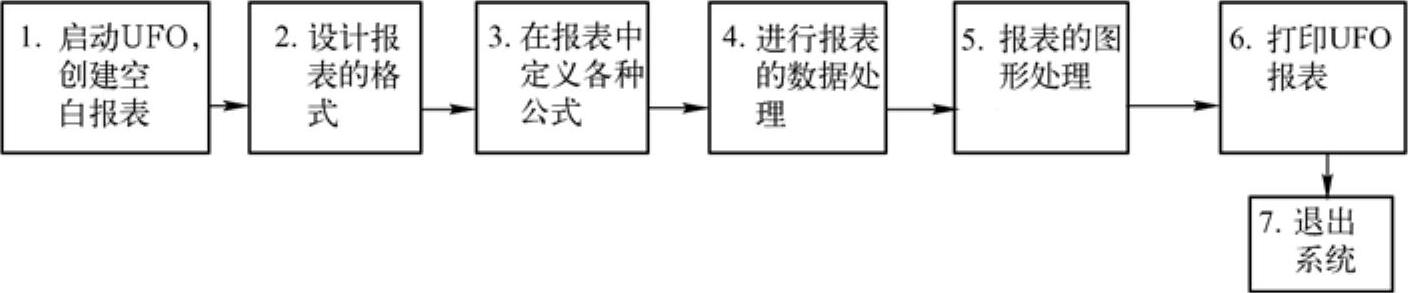
图5-2 报表基本流程图
1.启动UFO报表,建立新的空白报表
启动UFO报表的方法很简单,只需在“UFIDA ERP-U8”窗口中单击“业务工作”标签,在“业务工作”界面中双击“财务会计”选项下的“UFO报表”选项,即可启动UFO报表,如图5-3所示。UFO报表启动后,在该报表中选择“文件”→“新建”选项,即可自动创建一个新的空白报表文件,且为新创建的文件命名为“report1”,如图5-4所示。
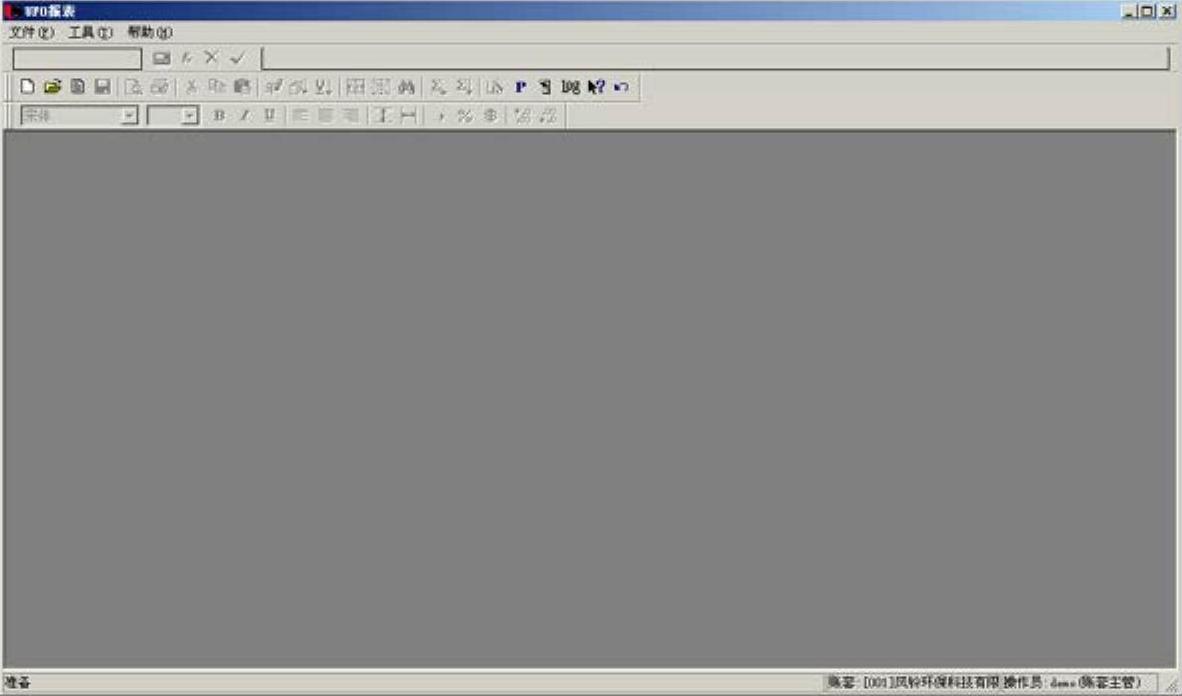
图5-3 启动UFO报表
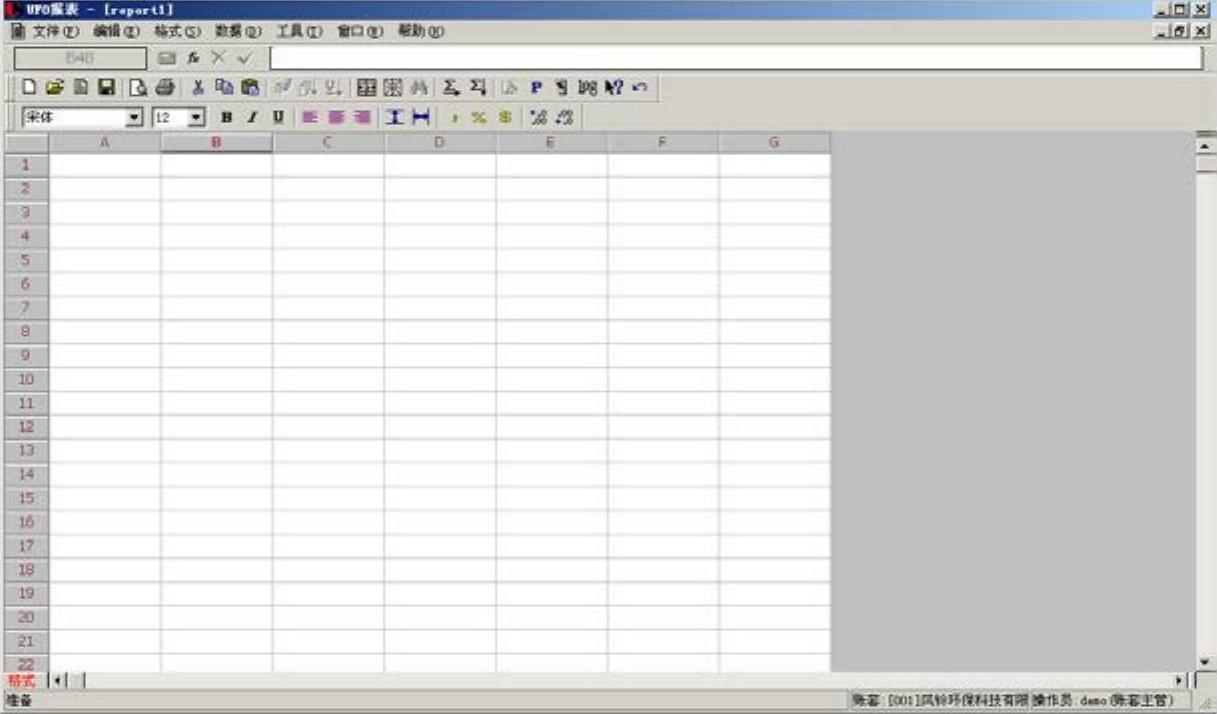
图5-4 创建新的报表
2.设计报表的格式
在新建的UFO报表中单击“格式”选项,即可打开“格式”菜单,如图5-5所示。
●表尺寸:即设定报表的行数和列数。
●行高和列宽。
●区域画线。
●单元属性:把固定内容的单元定义为表样单元,把需要输入数字的单元定义为数值单元,把需要输入字符的单元定义为字符单元,并设置单元的字型、字体、字号、颜色、图案及折旧显示等内容。
●组合单元:即把几个相邻单元合并成一个使用。
●可变区:即确定可变区在表页上的位置和大小(根据实际情况而定)。
确定关键字在表页上的位置,如单位名称、年、月、日等。
设计好报表格式之后,可以输入表样单元的内容,如“项目”、“行次”、“期初数”、“期末数”等。
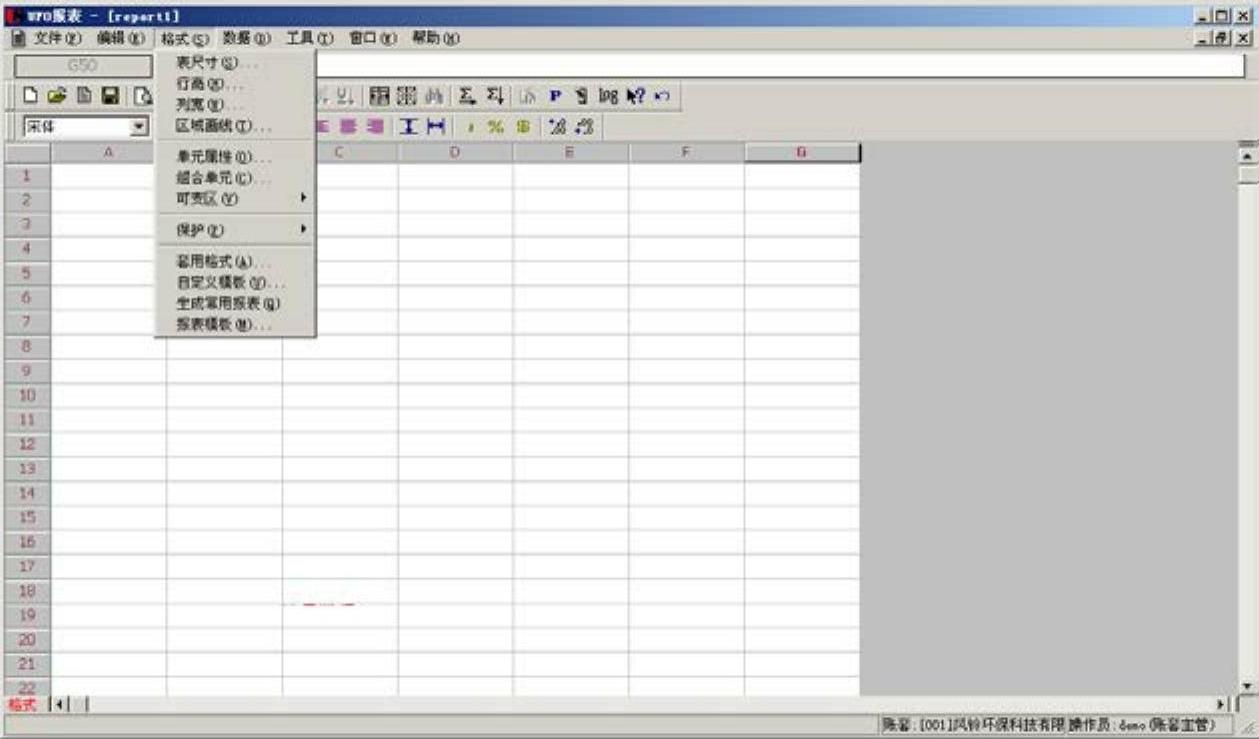
图5-5 “格式”菜单(www.daowen.com)
3.定义各类公式
在新建的UFO报表中选择“数据”→“编辑公式”选项,即可看到UFO报表提供了3种公式,如图5-6所示。

图5-6 “编辑公式”菜单
●单元公式:定义了报表数据之间的运算关系,在报表数值单元中输入“=”号就可直接定义计算公式。
●审核公式:用于审核报表内或报表之间的钩稽关系是否正确,需要选择“数据”→“编辑公式”→“审核公式”选项进行定义。
●舍位公式:为了避免破坏原数据平衡,在报表数据进行进位或小数位取整时对数据进行调整,通过选择“数据”→“编辑公式”→“舍位公式”选项来进行定义。
4.处理报表数据
报表数据处理需在数据状态下进行,具体操作步骤如下:
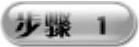 追加多个表页(因为新建报表只有一张表页)。
追加多个表页(因为新建报表只有一张表页)。
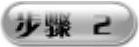 如果报表中定义了关键字,则需要在每张表页上录入关键字的值。
如果报表中定义了关键字,则需要在每张表页上录入关键字的值。
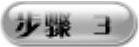 在数值单元或字符单元录入相应数据。
在数值单元或字符单元录入相应数据。
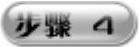 如果报表中有可变区,可变区初始只有一行或一列,需要追加可变行或可变列,并在其中录入数据。
如果报表中有可变区,可变区初始只有一行或一列,需要追加可变行或可变列,并在其中录入数据。
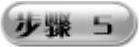 数据录入后,当前表页的单元公式将自动运算并显示结果。如果报表有审核公式和舍位公式,则执行审核和舍位平衡。如果需要,还可以对报表进行汇总和合并。
数据录入后,当前表页的单元公式将自动运算并显示结果。如果报表有审核公式和舍位公式,则执行审核和舍位平衡。如果需要,还可以对报表进行汇总和合并。
5.处理报表图形
处理好报表数据后,根据这些数据可以制成各种各样的图形,且这些图形可随意移动,图形的标题、数据组可按照要求进行设置,并可以打印输出。
6.打印报表
UFO提供的报表打印功能不仅可以控制打印的方向、行列打印的顺序,还可以设置页眉和页脚及财务报表的首页和尾页,更能进行缩放打印。
7.退出UFO报表
在所有操作完成之后,要对其进行保存,然后退出UFO报表系统。如果当时忘记保存文件,在退出UFO报表之前,系统会提示用户进行保存。
免责声明:以上内容源自网络,版权归原作者所有,如有侵犯您的原创版权请告知,我们将尽快删除相关内容。







